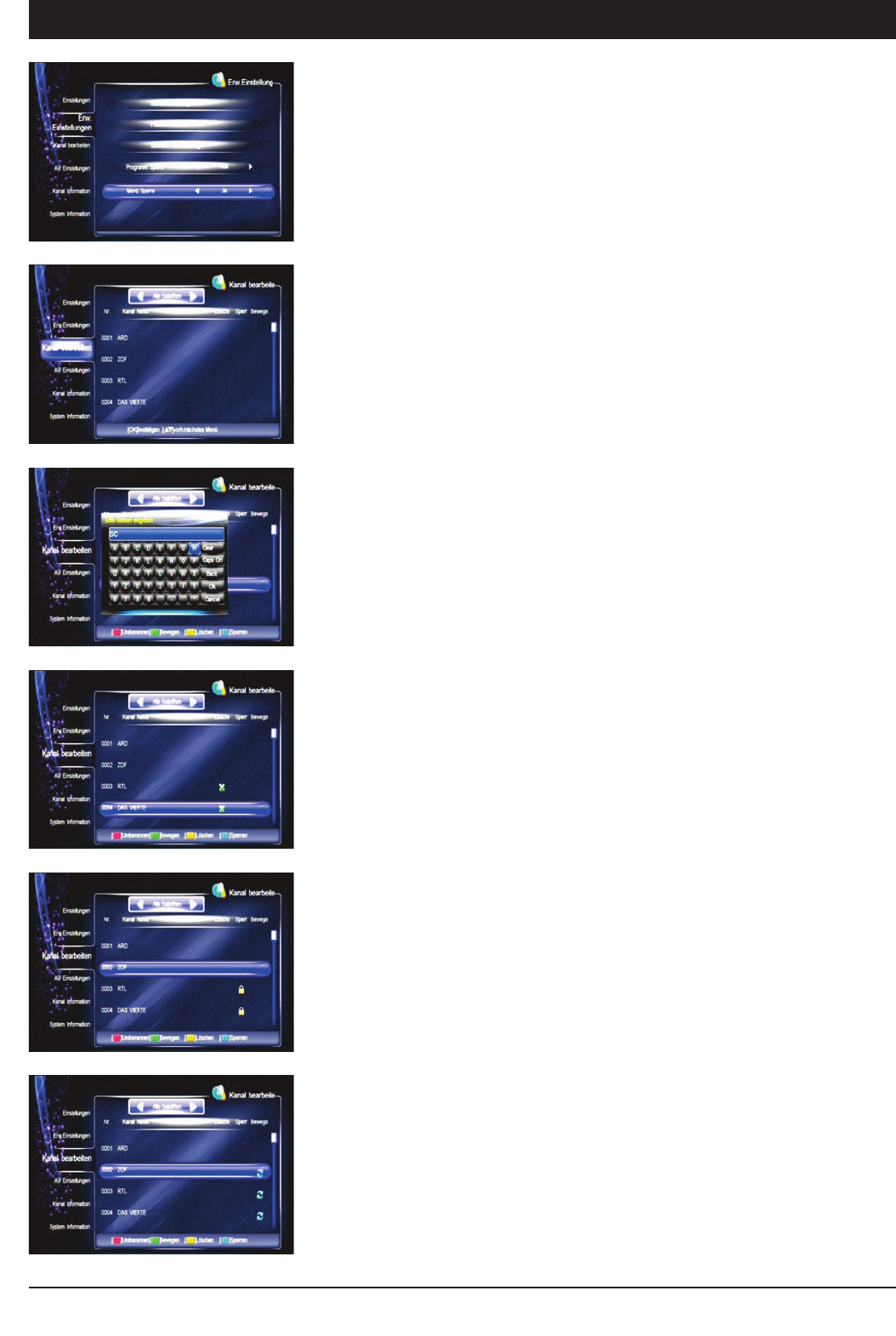14
7. Das OSD-Menü – Systemeinstellung
3.2.4 Programm Sperre
Programme, die Sie zuvor im Menü Kanal bearbeiten gesperrt haben, können nur nach Eingabe
des Passwortes angewählt werden, wenn Sie die Programmsperre einstellen
3.2.5 Menü Sperre
Wenn Sie bestimmte Bereiche des Bildschirmmenüs schützen wollen, stellen Sie die Menüsperre
auf „Ja“.
3.3 Kanal bearbeiten
Zum Bearbeiten der vorhandenen TV- und Radioprogramme. Hier können Sie die Programme
Umbenennen, Löschen, für den Zugriff Sperren oder an eine andere Stelle innerhalb der Kanal
Liste Bewegen. Bitte beachten Sie das jeweils die zuvor ausgewählte Kanal Liste erscheint, wenn
Sie also vorher in einer Ihrer Favoriten Listen waren, so erscheinen hier auch nur diese Sender. Für
das Bearbeiten der Radio-Programme wählen Sie vorher über die TasteTV/Radio die Radio Kanal
Liste aus.
3.3.1 Umbenennen
Drücken Sie die Taste [Rot], wenn Sie das gewählte Programm umbenennen möchten.
Caps On: Wechsel zwischen Groß- und Kleinschreibung
Clear: Alle Zeichen löschen
Back: Letztes Zeichen löschen
Cancel : Menü ohne speichern verlassen
OK: Speichert den angezeigten Namen
3.3.2 Löschen
Markieren Sie mittels der Taste[Gelb] die Programme, die Sie löschen möchten. Hinter dem Namen
erscheint dann ein grünes Kreuz. Nach dem Verlassen des Menüs erscheint eine Sicherheitsab -
frage, ob alle ausgewählten Programme gelöscht werden sollen.
Hinweis: Durch erneute Betätigung der Taste [Gelb] können Sie die Auswahl wieder aufheben.
3.3.3 Sperren
Einzelne Programme, z.B. mit jugendgefährdenden Inhalten, können gegen unbefugten Zugriff
gesperrt werden. Der Zugriff ist dann nur noch nach Eingabe des Passwortes möglich. Drücken Sie
die Taste [Blau] und markieren Sie die zu sperrenden Programme mit der Taste [OK], hinter dem
Namen erscheint das Symbol von einem Schloss.
Hinweis: Um die Programmsperre zu aktivieren, müssen Sie im Menü „Erw.Einstellungen“ die
Programmsperre einschalten. Durch erneutes drücken der Taste [Blau] können Sie die Auswahl
wieder aufheben.
3.3.4 Bewegen
Drücken Sie die Taste [Grün], wählen Sie das gewünschte Programm, verschieben Sie das
Programm mit den Tasten ̆̄ auf den neuen Programmplatz und drücken Sie [OK]. Sie können
auch mehrere Programme markieren und so in einem Rutsch verschieben.